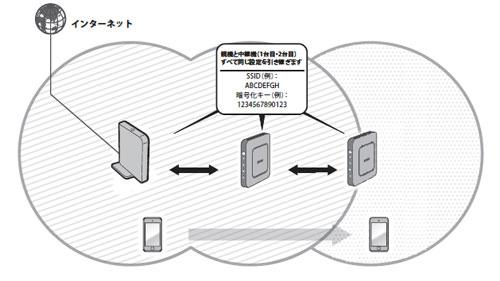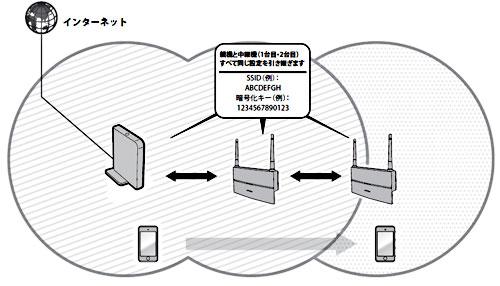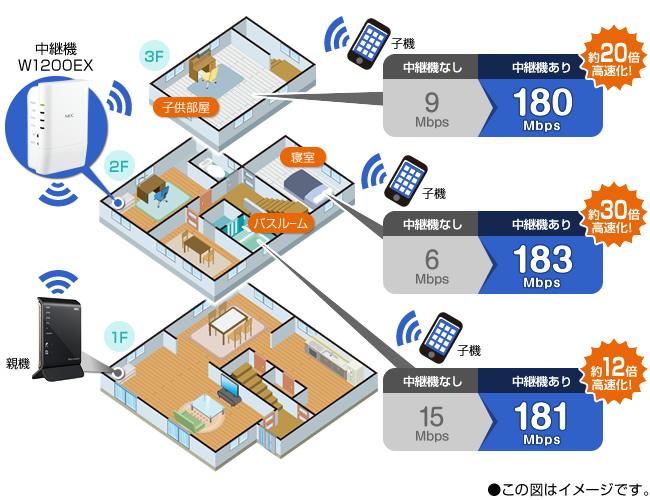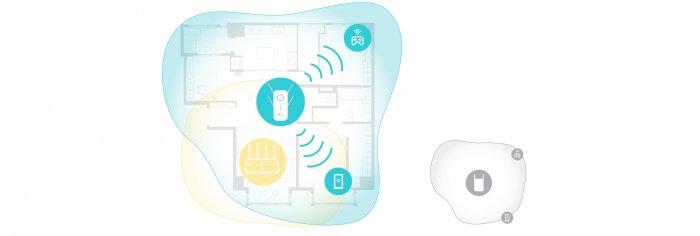WiFi中継機は電波を広げてくれる延長コードのようものです。
- Wi-Fi(無線LAN)が弱くてトイレやお風呂に電波が届かない
- 2階が弱い、端っこの部屋には電波が届かない
おかげでギガがガンガン減ってくなんてことも。
WiFi環境を改善する方法はいろいろあります。
>>>コスパ最高!買ってよかったDeco M5の実機レビューはこちら
そして今回ご紹介するWiFI中継機です。
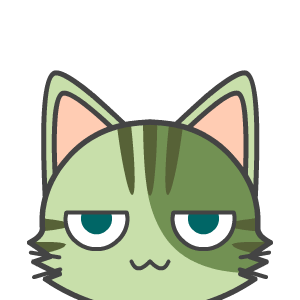 猫太
猫太
予算別のおすすめWi-Fi(無線LAN)中継器
予算が十分あれば高機能な中継器を購入すればOKですがここでは予算別のコスパの良い人気のおすすめ中継器をご紹介します。
なお選定の合計の「最高通信速度」と重要ポイントである「11ac」「多段中継」「MU-MIMO」「ビームフォーミング」、便利機能であるWPSなどの「簡単接続設定機能」についてはアイコンで表記しますので選定の参考にして下さい。
対応品:11ac対応 多段中継 MU-MIMO ビームフォーミング
非応品:11ac対応 多段中継 MU-MIMO ビームフォーミング
WPS AOSS AOSS2 らくらく無線スタート
【コスパ最強】3,000円以下のWiFi(無線LAN)中継器
中継器として最低限の価格帯となります。11ac非対応品が多いですがぎりぎりの価格で11ac対応品もあります。
【11ac最安機】TP-Link RE200
750Mbps
11ac対応 多段中継 MU-MIMO ビームフォーミング
WPS AOSS AOSS2 らくらく無線スタート
この価格帯で11ac対応という驚異的な良コスパ機!中継機で人気ナンバー1のTP-Link RE200です。
多段中継はマニュアル等には記載されていませんが2台まで直列接続できたとの情報もあります。
RE200を2台使えば通信距離が延ばせると思い、何も考えずに2台購入。
いわゆる直列接続というものですが、全く接続できず。
いろいろ設定してはリセットを繰り返し、なんとかRE200を2台で直列接続に成功しました。
この価格の中継機で直列接続できたので満足ですが、最初から直列接続できる中継器を購入すれば良かった。
価格.com – 『RE200を2台使って、通信距離をさらに延ばす』 TP-Link RE200 kirakuniikouさんのレビュー評価・評判
ただし公式で認められた機能ではなく確実ではないため多段中継が必須の場合は注意しましょう。
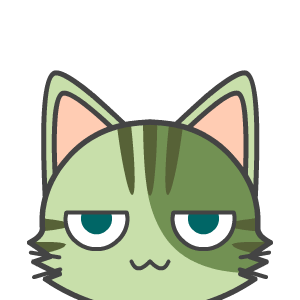 猫太
猫太
【多段接続】BUFFALO WEX-G300
300Mbps
11ac対応 多段中継 MU-MIMO ビームフォーミング
WPS AOSS AOSS2 らくらく無線スタート
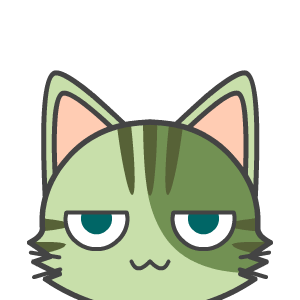 猫太
猫太
【良バランス】6,000円以下の中級Wi-Fi(無線LAN)中継器
この価格帯ではビームフォーミングなど高機能モデルが増えてきます。このクラスであれば通常の使用ではほぼ不満はでない中継器となるでしょう。
【バッファロー最高機種】BUFFALO WEX-1166DHP
1166Mbps
11ac対応 多段中継 MU-MIMO ビームフォーミング
WPS AOSS AOSS2 らくらく無線スタート
中級クラスの中継器として非常にバランスの良いWEX-1166DHP。バッファローの中では最も高性能な無線LAN中継器となります。合計1166Mbpsのハイスピードで1台だけの接続であればまず不満の出ない超高速通信環境を構築できます。
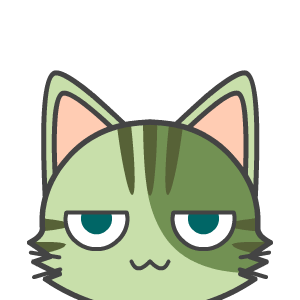 猫太
猫太
【NEC最高機種】Aterm W1200EX
1167Mbps
11ac対応 多段中継 MU-MIMO ビームフォーミング
WPS AOSS AOSS2 らくらく無線スタート
NECのWiiF中継器として最高スペックを誇るW1200EX。WPS、らくらく無線スタートに対応しAtermシリーズの無線LANルーターにも最適です。
最大3台の多段接続を公式サポート
直列接続、並列接続、混成接続などあらゆるパターンで最大3台までの多段接続を公式にサポートしています。


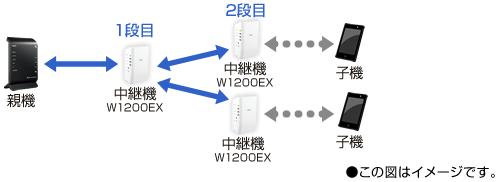

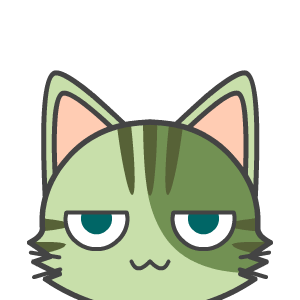 猫太
猫太
【究極スペック】日本最強のWi-Fi(無線LAN)中継器
ハイエンドの無線機器はTP-Linkの独壇場です。最速を誇るTP-Link RE650。もう一つは最大エリアを誇るTP-Link Deco M5。
ココでは予算を無視してスペックにこだわった最高のWi-Fi(無線LAN)中継器をご紹介します。それぞれのスペックを確認して下さい。
【2018年最速の中継器】TP-Link RE650
2533Mbps
11ac対応 多段中継 MU-MIMO ビームフォーミング
WPS AOSS AOSS2 らくらく無線スタート
TP-Linkが送る日本最強最速の無線中継器 RE650。最大2533Mbpsとオーバースペックとも思われるほどの高性能な中継器ですので親機も同様のハイスペックが求められます。
MU-MIMO、ビームフォーミング、デュアルバンド接続など「より遠く、より早く」電波を届ける技術をフル採用しています。

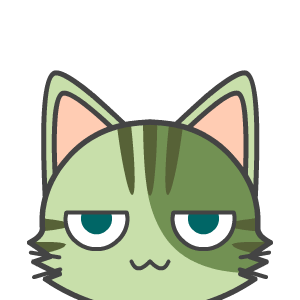 猫太
猫太
【10段多段 最大エリアの中継器】TP-Link Deco M5
1300Mbps
11ac対応 多段中継 MU-MIMO ビームフォーミング
WPS AOSS AOSS2 らくらく無線スタート

最大10台まで拡張できる無線LANルーター兼中継器。全ての端末がルーターとしての機能も持ち合わせるため「単純な中継器」ではありませんが、超広大なWiFi環境を容易に構築できるため紹介させていただきます。
オールカバーホーム Wi-Fi システム
 「ルーターに中継器を追加する」という今までのスタイルではなく最初から「家全体にWiFiを拡張」することを前提に設計されたオールカバーホームWi-Fiシステムです。3台の基本セットで420㎡という広大なエリアをカバーします。3階建ての家屋など電波の届きにくかったエリアにもユニットまで追加することにより更にエリアを広げることができます。最大で10ユニットを用いた高速通信環境を実現します。
「ルーターに中継器を追加する」という今までのスタイルではなく最初から「家全体にWiFiを拡張」することを前提に設計されたオールカバーホームWi-Fiシステムです。3台の基本セットで420㎡という広大なエリアをカバーします。3階建ての家屋など電波の届きにくかったエリアにもユニットまで追加することにより更にエリアを広げることができます。最大で10ユニットを用いた高速通信環境を実現します。
ホームWiFiの詳細はこちらでも解説しています。
アプリによるネットワーク設定
 Deco M5には「WPS」などの従来の自動設定機能には対応していません。「対応しない」というより「不要である」というほうが正しいかもしれません。Deco M5は「専用アプリによる管理」が可能です。Deco M5本體にはBluetoothが内蔵されておりiPhoneやAndroidスマートフォン、タブレッから通信設定はもちろん最適な設置場所へのナビゲートも行ってくれます。ルーター、中継器が一体になったからこそ高機能な管理が簡単に行えるようになりました。
Deco M5には「WPS」などの従来の自動設定機能には対応していません。「対応しない」というより「不要である」というほうが正しいかもしれません。Deco M5は「専用アプリによる管理」が可能です。Deco M5本體にはBluetoothが内蔵されておりiPhoneやAndroidスマートフォン、タブレッから通信設定はもちろん最適な設置場所へのナビゲートも行ってくれます。ルーター、中継器が一体になったからこそ高機能な管理が簡単に行えるようになりました。
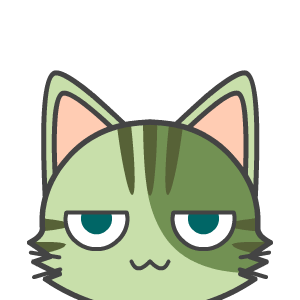 猫太
猫太
Wi-Fi(無線LAN)中継器の選び方
とても便利なWi-Fi(無線LAN)中継器。最新の中継器は非常に簡単に設定することができます。でも中継機であればどれでも良いというわけではありません。
iPhoneやスマートフォン、Nintendo Swichなどを高速通信させたいなら機器選定に注意が必要です。
Wi-Fi(無線LAN)中継器は「電波の延長コード」
電源コードがコンセントに届かない!そんな時は延長コードを使えばすぐ解決しますよね。そうWi-Fi(無線LAN)中継器は電波の延長コードなのです!
しかも端末(iPhoneなど)の設定変更は不要でいままでのWiFi環境をそのまま拡張できます。
【絶対】11ac対応品のWi-Fi(無線LAN)中継器を選ぼう!
Wi-Fi(無線LAN)には複数の規格があり、それぞれで通信速度の上限が決まっています。無線LANルーター、中継器、子機(iPhone、スマートフォン、Nintendo Swich、タブレットなど)は全て同じ規格に対応している必要があります。
IEEE802.11ac
なおすべての子機は最も高速な「11ac(IEEE802.11ac)」に対応していると考えて問題ありません。しかし無線LANルーターや中継器には「11ac非対応」の機種が多く存在します。
11ac非対応の機種は対応機種の1/10以下の最高速度しか出ません。
もし今ご自宅にある無線LANルーターが「11ac非対応」でも中継器は11ac対応品を選ぶことをオススメします。今後ルーターを11ac対応品に買い換えても、中継器が非対応であれば高速通信の恩恵を受けられないからです。
(しかも価格はさほど変わらない)
【届くかどうか不安なら】多段中継できるものを選ぼう!
中継器と言っても親機よりも強い電波を出せるわけではありません。「電波がギリギリ届かない」という状態を改善するのであれば中継器1台だけで問題ないのですが、もっと広範囲に電波を届ける必要があるのであれば多段接続ができる中継器を選べば安心です。
多段中継すればもうWi-Fi圏外に悩まされてることはありません!
もし「1台で足りるかどうか不安」という場合も多段接続できる機種であればあとで追加することができます。
中継器は拡張性を考えて選定しましょう。
【台数が多いなら】MU-MIMO対応品を選ぼう!
 MU-MIMOの読み方は「エムユー・マイモ」。複数台の子機がある環境では親機は子機1台1台との通信をを順次切り替えながら行っています。順番待ちが発生するため子機が増えるほど通信速度が低下していました。MU-MIMOでは複数台に対し同時に通信を行うため通信速度の低下がありません。
MU-MIMOの読み方は「エムユー・マイモ」。複数台の子機がある環境では親機は子機1台1台との通信をを順次切り替えながら行っています。順番待ちが発生するため子機が増えるほど通信速度が低下していました。MU-MIMOでは複数台に対し同時に通信を行うため通信速度の低下がありません。
「複数台の子機で動画を同時に見る」などの機会があるのであればMU-MIMO対応品が快適です。
【できれば】ビームフォーミング対応品を選ぼう!
Wi-Fi(無線LAN)ルーターは全方向に電波を飛ばします。これは子機がない場所にも電波を飛ばすことになるため非常に無駄が多くなります。ビームフォーミングは子機の位置に対し集中的に電波を送る技術です。
ビームフォーミング対応の中継機であれば限られた電波を有効に利用し、より遠くまでより早い通信環境を構築します。
【必要なら】簡単設定機能を確認しよう!
Wi-Fi(無線LAN)中継器を導入しても子機のWiFi設定は何も変更しなくてOKです。しかしながらWi-fi(無線LAN)ルーターと中継器の接続設定は最初の一度だけ必要です。
各中継器に丁寧な説明書が付属しているためさほど難しいものではありません。しかし慣れない初期設定はできるだけ簡単に終わらしたいものです。
ほぼすべての中継器には「簡単設定機能」(プッシュ接続機能、自動設定機能などととも呼ばれる)が備わっています。これは中継器とWi-Fi(無線LAN)ルーターのボタンをそれぞれ押すだけで接続設定ができるという非常に簡単な接続方法です。
簡単設定機能には会社ごとの独自規格のものと全社共通規格があります。
独自規格
バッファロー:AOSS、AOSS2
NEC:らくらく無線スタート
共通規格
WPS
独自規格を展開しているバッファローやNECも「WPS」も搭載していますので「WPS」にだけでも対応していればワンプッシュで接続完了できます。
WPSの接続手順
- 子機:WPSプッシュボタンを押す
- 親機:WPSプッシュボタンを押す(2分以内)
このようにWPSの接続手順は非常にかんたんです。
まとめ
Wifiエリアを大きく広げることができる中継器はいかがだったでしょうか?
各社工夫をこらした製品がおおく専門用語も多いためわかりにくいですよね。
中継器の種類や機能はご理解いただけたでしょうか?
目的にあったお気に入りのWiFi中継器選びのお手伝いができたなら幸いです。
なお高性能な中継器には高性能な親機も必要です。
無線LANルーターは下記でも解説していますのでぜひ見ていってくだださい。
またどうしても電波が届かない場合はPLCも検討して下さい。
関連記事